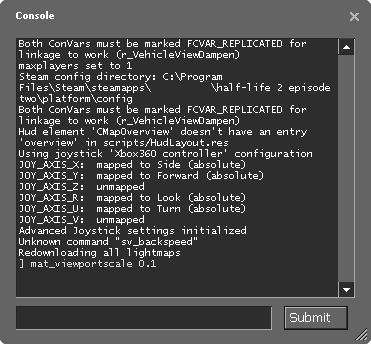Users who would like to run for moderator must be autoconfirmed and have at least 100 edits. Users can check their own edit count at Special:Preferences.
Developer console/pt-br
You can help by updating the translation.
Além disso certifique-se de que o artigo tenta cumprir com o guia línguas alternativas.O console fornece uma interface de comandos para configurações avançadas de jogos feitos na Source. A maioria das configurações podem ser alteradas pelo console;
Ativando o Console
O console é desativado por padrão. Para ativa-lo, carregue o jogo e acesse Opções > Teclado > Avançado. Vai abrir uma caixa que contém 2 opções. uma dela chamada "Ativar Console do Desenvolvedor". Quando ativado, pode ser aberto a tecla acima do Tab ⇆, conhecido como "til." ~
-console </ code> às opções de lançamento do jogo para forçá-lo a abrir. Uma vez aberto, digite bind your_key toggleconsole </ code> para adicionar uma nova ligação e corrigi-la no futuro. Substitua sua_chave com a tecla que você deseja abrir o console com.Ativar Comando
A caixa cinza abaixo da janela é onde os comandos são digitados. Eles tem duas formas: comandos e variáveis. Comandos são apenas palavras-chave, porém variáveis ("cvars") necessitam de valores de algum tipo antes de serem ativadas. Quando ativar uma cvar digite algo como isso :
mat_wireframe 1
Quando tiver terminado de digitar, aperte Return ou ↵ Enter para enviar. Você vai ver tudo que digitar 'ecoado' no console.
Veja Também
- Developer Console Control - para programadores
- Console Command List - lista de comandos e variáveis
- Category:Console commands - lista de artigos escritos para comandos de console
- Category:Console variables - lista de artigos escritos para variáveis de console